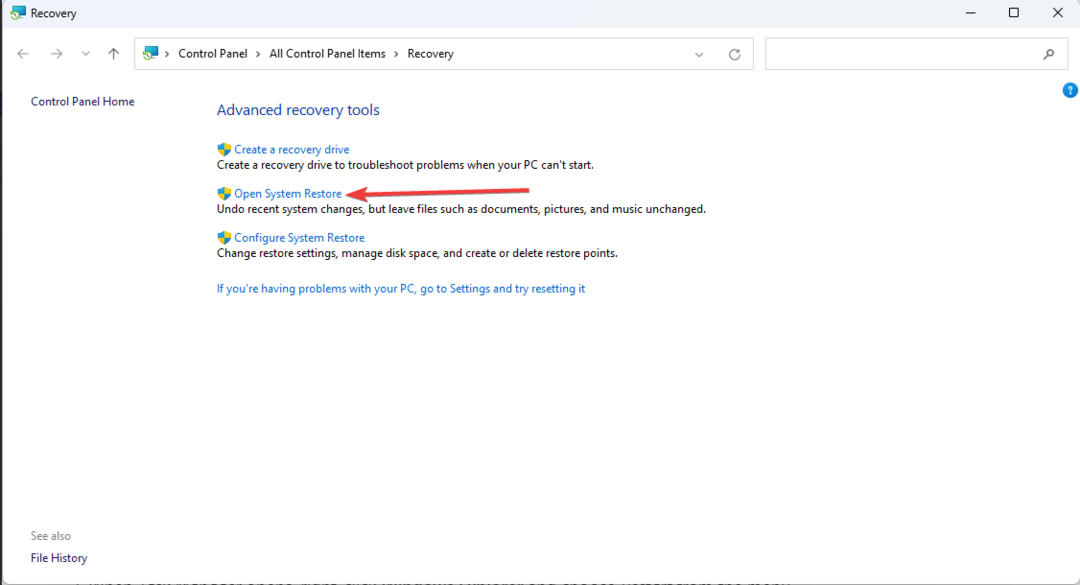Riot クライアントをアンインストールすると、ゲームが動作しなくなる場合があります
- PC から Riot クライアントをアンインストールした後は、必ずごみ箱を空にしてください。
- 心配しないで! アプリをアンインストールしても、コンピューターに保存されているゲームは削除されません。
- Riot の使用中に Valorant をインストールした場合は、Riot Vanguard もアンインストールしてください。

バツダウンロードファイルをクリックしてインストール
このソフトウェアは、一般的なコンピューター エラーを修復し、ファイルの損失、マルウェア、ハードウェア障害からユーザーを保護し、PC を最適化して最大のパフォーマンスを実現します。 3 つの簡単な手順で PC の問題を修正し、ウイルスを今すぐ削除します。
- Restoro PC修復ツールをダウンロード 特許取得済みの技術が付属しています (特許取得可能 ここ).
- クリック スキャン開始 PC の問題を引き起こしている可能性のある Windows の問題を見つけます。
- クリック 全て直す コンピューターのセキュリティとパフォーマンスに影響を与える問題を修正します。
- Restoro は によってダウンロードされました 0 今月の読者。
Riot クライアントは、Valorant や League of Legends などの人気ゲームを担当しています。 ただし、ゲームに飽きたり、する必要がある場合があります。 ハードディスクの空き容量を増やす.
その場合、Riot クライアントを PC から完全にアンインストールする必要があります。 この記事では、Riot クライアントを PC から完全に根絶するために必要な手順を説明します。
Riot クライアントを削除するとゲームが失われますか?
Riot クライアントをアンインストールしても、ゲームは PC に残ります。 ファイルは失われませんが、再生できなくなります。
ゲーム自体は別として、Riot クライアントをアンインストールしても、アンチチート、セーブデータ、設定などの二次ファイルが残ります。
簡単に言うと、Riot をアンインストールしても、ゲームが失われることはありません。 それらはローカル ストレージに個別のファイルとして残ります。
Windows 11 で riot クライアントをアンインストールするにはどうすればよいですか?
ノート
Windows 11 で Riot をアンインストールするには、2 段階のアプローチがあります。 まず、Riot Vanguard を削除する前に、Riot クライアント アプリケーションをアンインストールする必要があります。
1. Riot クライアント アプリケーションをアンインストールする
- プレス ウィンドウズ キー + 私 開く 設定.
- クリック アプリ そして選択 インストール済みアプリ.

- 見つける 暴動、 クリック オプション ボタンを押して選択 アンインストール.

[設定] からのアンインストールは、PC からアプリを削除する最も効果的な方法の 1 つです。
2. Riot フォルダーを手動で削除する
- プレス ウィンドウズ キー + え 開く ファイルエクスプローラー。
- 次のパスに移動します。
C:\Users\User_Name\AppData\Local\Riot Games - を右クリック 暴動ゲーム を押します。 シフト + 消去 キーボードのキー。

- プレス OK をクリックして削除を確認し、ファイル エクスプローラーを閉じます。
ファイル エクスプローラーから Riot Client を削除すると、アプリのアンインストール後にファイルが残らないようになります。
Riot Client ファイルを削除しているときに、 削除されたファイルが Windows に戻ってくる エラー。 エラーを修正する方法については、必ずガイドをお読みください。
3. ライアット ヴァンガードをアンインストールする
- を押します。 ウィンドウズ キー + R を開くには 走る ウィンドウ、タイプ appwiz.cplをクリックし、 OK.
- 見つける ライオットバンガード 利用可能なオプションのリストから選択し、 アンインストール.

- アプリを削除するまで、アンインストールのプロンプトに従います。
このステップは、次のような暴動ユーザーのみが試行する必要があります。 インストールされたバロラント. ヴァンガードは アンチチート ゲーム ソフトウェア. システムからRiot Client関連のものを完全に取り除くには、ファイルを削除する必要があります。
Riot クライアントのアンインストールは非常に簡単な手順です。 技術的な知識は必要なく、数分で完了します。
それでもライアット クライアントのファイルがある場合は、上記の手順を繰り返して、ごみ箱を常に空にすることができます。
まだ問題がありますか? このツールでそれらを修正します。
スポンサー
上記のアドバイスを行っても問題が解決しない場合は、お使いの PC でさらに深刻な Windows の問題が発生している可能性があります。 お勧めします この PC 修復ツールをダウンロードする (TrustPilot.com で Great と評価されています) を使用して、簡単に対処できます。 インストール後、単に スキャン開始 ボタンを押してから 全て直す。